Si vous utilisez Media Player Classic sous le système d'exploitation Windows (Windows 10/8/7 ou Windows XP), vous pouvez obtenir l'erreur suivante lorsque vous essayez de lire une vidéo, mais la vidéo sera lue normalement après avoir appuyé sur "OK".
"CreateDevice a échoué,
Code d'erreur : 0x8876086A
Échec du DX9AllocatorPresenter
D3DERR_NOTAVAILABLE "

Pour résoudre ce problème, suivez les étapes suivantes :
Étape 1. Utilisez d'abord l'outil de diagnostic DirextX pour vérifier si Accélération de DirectDraw et Accélération Direct3D sont activés. Pour ce faire, cliquez sur Début > Exécuter et dans la boîte de commande Exécuter, tapez dxdiag puis appuyez sur ENTER .

Dans la fenêtre suivante, choisissez Oui
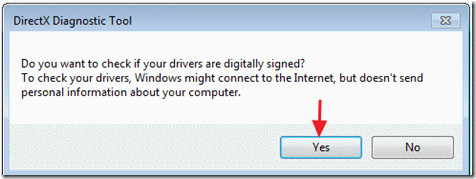
Dans l'onglet Affichage, sous Caractéristiques de DirectX vérifier si Accélération de DirectDraw et Accélération Direct3D sont activés
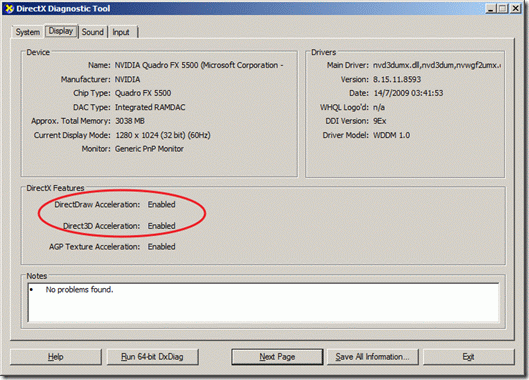
a. Dans Windows XP, si l'une de ces fonctions est désactivée, essayez de l'activer en utilisant l'option "Activer" de cette ligne.
b. Dans Windows 7, ces options sont activées par défaut et vous n'avez pas le choix de les désactiver ou de les activer.
Si vous rencontrez toujours des erreurs avec l'outil de diagnostic DirectX, essayez de télécharger les derniers pilotes d'écran depuis le site du fabricant et exécutez à nouveau l'outil DxDiag.
Étape 2. Après s'être assuré que Accélération de DirectDraw et Accélération Direct3D sont activés, ouvrez Media Player Classic et si le problème ci-dessus persiste, allez dans le menu Fichier et choisissez Voir > Options
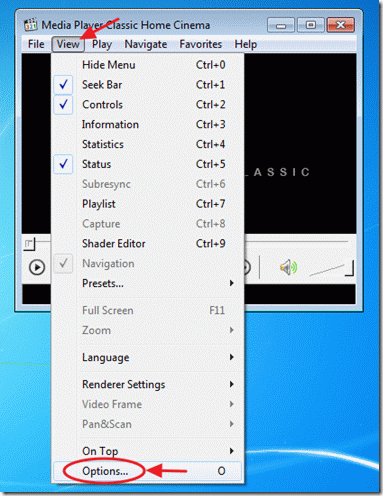
Dans la fenêtre Options, sous Lecture choisissez Sortie.
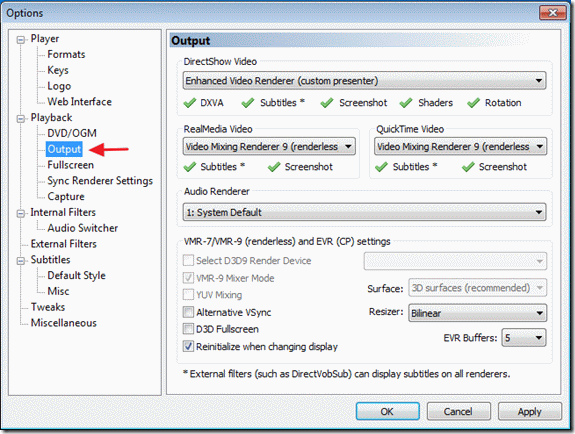
En haut à droite dans l'option "DirectShow Video", utilisez la flèche déroulante et sélectionnez " Système par défaut ". Alors choisissez OK pour fermer cette fenêtre.

Fermez maintenant l'application Media player et exécutez-la à nouveau.

Andy Davis
Blog d'un administrateur système sur Windows




